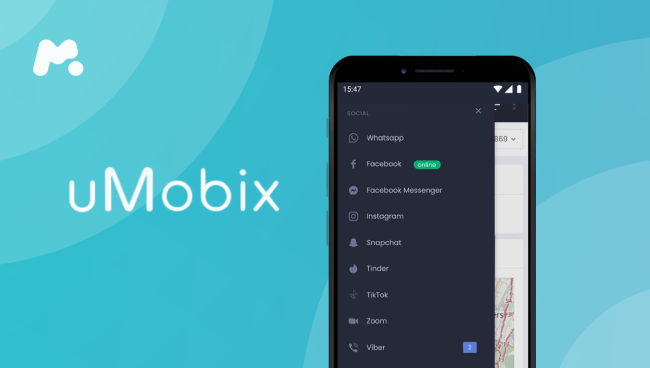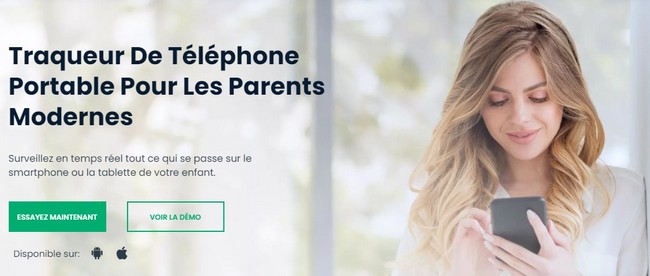Avec iOS 14, votre iPhone dispose de nombreuses nouvelles fonctions. La plupart sont un enrichissement, mais une mise à jour logicielle majeure peut entraîner des problèmes ennuyeux. Ensuite, vous pouvez rétrograder iOS 14 pour revenir à iOS 13.
Mise à jour du 23 septembre: Apple a choisi étonnamment d’arrêter de signer iOS 13.7. Cela signifie qu’il n’est plus possible de revenir à iOS 13.
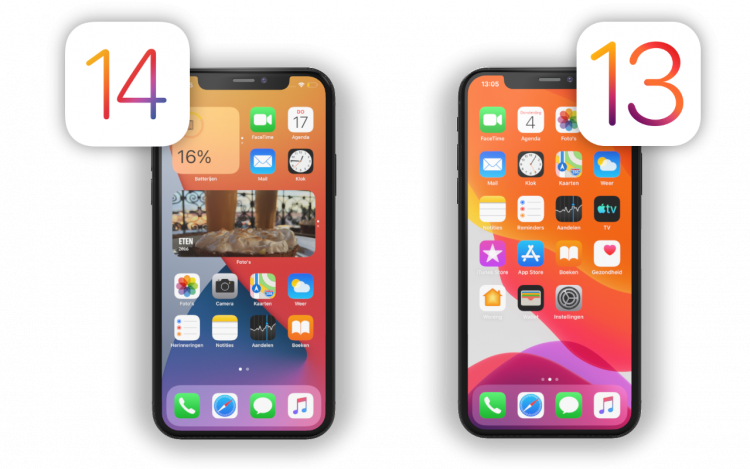
Rétrograder iOS 14 à iOS 13
Si vous souhaitez passer d’iOS 14 à iOS 13, il faut être rapide. Habituellement, il peut revenir à une version antérieure pendant environ deux semaines après la sortie d’iOS. iOS 14 est sorti le 16 septembre, nous nous attendions donc à ce que vous ayez jusqu’au 30 septembre environ pour revenir à iOS 13. Cependant, Apple a choisi d’arrêter de signer iOS 13.7 après une semaine cette fois.
Retour à iOS 13 en 7 étapes
- Prenez votre Mac ou un ordinateur Windows avec iTunes. Assurez-vous que la dernière version de macOS ou iTunes est installée.
- Sur votre Mac ou PC Windows, accédez au ipsw.me site. Cliquez sur ‘iPhone‘ et choisissez le modèle que vous avez. À côté de l’une des coches vertes, vous verrez iOS 13.7. Cliquez dessus et «Téléchargez» le fichier IPSW. N’y a-t-il pas une coche verte à côté d’iOS 13.7? Cela signifie malheureusement que la restauration vers iOS 13 n’est plus possible.
- Prenez votre iPhone et désactivez Localiser mon iPhone. Pour ce faire, ouvrez l’application Paramètres et appuyez sur votre nom. Sélectionnez Localiser et appuyez sur Localiser mon iPhone. Réglez le commutateur derrière «Localiser mon iPhone» ou en gris et entrez votre identifiant Apple.
- Connectez votre iPhone à votre Mac avec un câble Lightning et ouvrez le Finder. Cliquez sur l’icône iPhone à gauche. Vous faites la même chose sur un PC Windows, mais avec iTunes.
- Maintenez la touche Option (ou Alt sur les anciens Mac) et cliquez sur Restaurer l’iPhone. Avec un ordinateur Windows, vous maintenez le bouton Shift enfoncé dans l’intervalle.
- Sélectionnez le fichier IPSW iOS 13.7 que vous avez téléchargé à l’étape 2 et cliquez sur «Ouvrir».
- Démarrez l’installation en cliquant sur «Réparer». Votre iPhone va maintenant revenir à iOS 13.
Rétrograder iPadOS 14 à iPadOS 13
Voulez-vous revenir d’iPadOS 14 à iPadOS 13 avec votre iPad? Vous effectuez presque les mêmes étapes que ci-dessus. À l’étape 2, vous sélectionnez votre modèle d’iPad et à l’étape 3, vous désactivez Localiser mon iPad.